在當今的數字時代,共用和存儲圖像已成為我們生活中不可或缺的一部分。但是,在共用圖像時,我們都面臨著一個共同的挑戰:圖片檔的大小。大型圖像檔發送起來可能很麻煩,甚至在上傳到網站或通過電子郵件發送時可能會導致問題。優化圖片的檔大小至關重要。
通過減小圖片檔的大小,您可以享受許多好處,包括更快的上傳速度、更低的存儲要求和更長的網站載入時間。本文將探討如何縮小圖片檔大小的各種方法,確保您可以在不影響質量的情況下輕鬆管理和共用圖像。
問題1.縮小圖片檔大小有什麼好處?
減小圖片的檔大小有幾個優點。首先,它允許更快的上傳速度,從而更容易在社交媒體平臺或通過電子郵件分享圖像。此外,較小的檔大小佔用更少的存儲空間,使您能夠在設備或雲存儲上存儲更多圖像。最後,優化檔大小可以縮短網站載入時間,確保訪問者獲得流暢的用戶體驗。
問題2.檔大小和圖像品質之間有什麼關係?
雖然減小檔大小至關重要,但保持圖像質量同樣重要。檔大小和圖像品質之間的關係通常是一種微妙的平衡。可以使用壓縮技術來減小檔大小,但過度壓縮會導致圖像細節和清晰度的損失。因此,選擇適當的方法和工具以最小化檔大小同時保持圖像質量至關重要。
減小圖片檔的大小是針對各種目的(例如網頁、電子郵件附件或存儲限制)優化圖像的重要步驟。在本指南的第二部分中,我們將深入探討減小圖片檔大小的過程,探索可以使用的不同技術和工具。
如果您使用 Windows 作為作業系統,則可以使用內置的 Windows Photos 應用程式輕鬆減小圖像的檔案大小。 Windows Photo 提供了一種簡單有效的方法來減小圖片檔大小,而不會影響品質。 Windows Photos 確實提供了三種處理圖像的方法,包括直接裁剪所需的部分、調整圖像大小和更改格式。以下是這三種方法的簡要說明:
選項 1.裁剪所需零件
步驟 1。從上下文功能表中,選擇「打開方式」,然後選擇「照片」。然後選擇“編輯和創建”。

第2步。選擇「裁剪」選項,然後調整裁剪框的大小和位置以選擇要保留的部分。
第 3 步。按下「保存複本」以保存裁剪的圖像。
選項 2.調整圖像大小
步驟 1。打開您的圖像並選擇“編輯和創建”。
第2步。選擇「調整大小」選項,然後您可以選擇不同的預定義尺寸或自定義尺寸。

第 3 步。按兩下保存以保存調整大小的影像。
選項 3.更改格式
步驟 1。打開圖像並點擊三個點。
第2步。選擇「另存為」選項,然後選擇所需的目標格式,例如從JPEG切換到PNG或其他支援的格式。

第 3 步。要以修改後的格式保留圖像,請選擇“保存”選項。
閱讀更多:
如何在iPhone上壓縮照片?減小圖像尺寸的 5 種行之有效的方法
Windows Paint 是另一個本機 Windows 應用程式,可用於通過調整大小和以優化的格式保存來減小圖像的檔案大小。以下是使照片檔大小更小的方法:
選項 1.調整圖像大小
步驟 1。使用 Windows Paint 開啟要編輯的圖像。轉到頂部功能表中的「主頁」選項卡。按兩下調整大小,將出現一個對話框。
第2步。在「調整大小和傾斜」對話框中,調整圖像的尺寸。請務必通過選中「保持縱橫比」框來保持縱橫比。您可以指定要減小圖像大小的百分比或輸入以像素為單位的自訂尺寸。

第 3 步。調整大小后,按兩下「檔」選單,然後選擇「保存」或「另存為」。指定要保存較小圖像的位置,然後按下“保存”。
選項 2.更改格式
步驟 1。在 Windows Paint 中打開要編輯的圖像。導航到標有“檔”,然後選擇“另存為”選項。

第2步。選擇支援壓縮的其他檔案格式,例如 JPEG。
第 3 步。指定要以新格式保存圖像的位置,然後按下「保存」。
不容錯過:
在 Mac上,預覽是一個強大的圖像查看和編輯工具,它提供了多種方法來減小圖像檔的大小。它為您提供了對尺寸、格式和圖像品質的控制,以説明您在尺寸和圖像質量之間取得適當的平衡,以滿足您的特定需求。以下是一些如何縮小照片檔大小的常用方法:
選項 1.調整圖像尺寸
步驟 1。在 Mac上找到圖像,右鍵按下它,選擇「打開方式」,然後選擇「預覽」。
第2步。轉到“工具”功能表,然後選擇“調整大小”選項。

第 3 步。在彈出視窗中,您可以手動輸入新尺寸或從各種預設尺寸中進行選擇。通常,減小圖像尺寸會減小檔大小。

第 4 步。點擊確定以保存較小的檔。
選項 2.以不同格式匯出
步驟 1。打開圖像並選擇「檔」>「匯出」 >「匯出為」。
第2步。在彈出對話框中,選擇不同的檔格式,通常是 JPEG 等有損格式,這可以顯著減小檔大小。
第 3 步。調整特定格式的選項,然後按下“保存”。
選項 3.調整圖像品質
步驟 1。在預覽中打開圖像後,轉到“檔”功能表,然後選擇“匯出”>“導出為”。
第2步。在匯出對話框中,選擇要保存圖像的格式。例如,您可以從格式下拉功能表中選擇“JPEG”。
第 3 步。在「品質」選項旁邊,您會看到一個滑塊。向左拖動滑塊可降低品質並減小檔大小,或向右拖動滑塊可提高品質和檔大小。當您移動滑塊時,您通常會看到圖像品質將受到的影響的預覽。
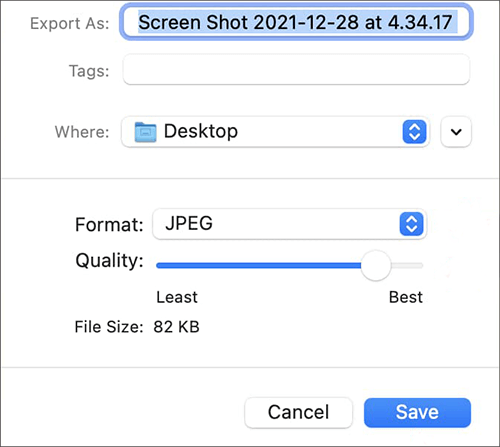
第 4 步。根據您的喜好調整圖像品質后,選擇要保存圖像的位置,並在必要時提供新名稱。然後,點擊“保存”。
可能喜歡:
使用適用於 Discord 的最佳 GIF 壓縮器提升 Discord 體驗
Adobe Photoshop 是一款專業的圖像編輯軟體,它提供了先進的工具來減小圖片檔大小,同時保持卓越的圖像品質。此方法涉及利用 Photoshop 的壓縮技術和導出選項。Adobe Photoshop 提供了四種縮小圖像的方法:裁剪、調整大小、更改格式和壓縮。以下是使用 Adobe Photoshop 使圖片檔大小更小的方法:
選項 1.裁剪圖像
步驟 1。在 Adobe Photoshop 中打開圖像。

第2步。使用裁剪工具選擇要保留的圖像部分,刪除不必要的區域。
第 3 步。定義作物區域后,按“Enter”應用作物。
第 4 步。通過轉到「檔」>「保存」來保存裁剪的圖像。
選項 2.調整圖像大小
步驟 1。在 Adobe Photoshop 中打開圖像。轉到“圖像”功能表,然後選擇“圖像尺寸”。

第2步。在「圖像大小」對話框中,調整尺寸以減小圖像的大小,同時保持縱橫比。

第 3 步。按兩下確定以應用調整大小並保存調整大小的圖像。
選項 3.更改格式
步驟 1。在 Adobe Photoshop 中打開圖像。轉到「檔」功能表,然後選擇「匯出」 >「保存為網路」。
第2步。在“另存為”對話框中,選擇其他格式(例如,從 PSD 到 JPEG)。
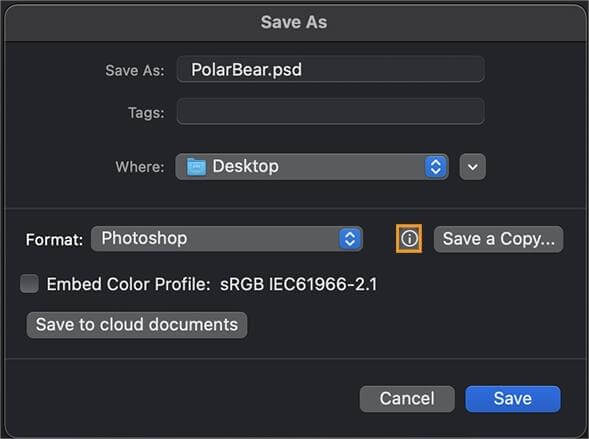
第 3 步。調整特定格式的設置,然後按下「保存」以新格式保存圖像。
選項 4.壓縮圖像
步驟 1。在 Adobe Photoshop 中打開圖像。轉到「文件」功能表和「導出」>」保存為 Web 格式”

第2步。在「保存為 Web 所用格式」對話框中,選擇所需的格式(例如 JPEG)並調整壓縮設置。降低品質或增加壓縮將減小檔大小。
第 3 步。使用所選取預覽圖像,然後按下「保存」以保存壓縮圖像。
另請參見:
HEIC V.S. JPEG:HEIC和JPG有什麼區別?(綜合指南)
除了前面提到的可以使圖像變小的多功能工具外,還有許多在線工具可以實現這一目標,例如 TinyPNG、Img2Go、Compress2Go 等。讓我們以 TinyPNG 為例。
TinyPNG 是一種在線工具,專門用於壓縮和減小圖像的檔大小,同時保持良好的品質。以下是使用 TinyPNG 縮小圖片檔大小的方法:
步驟 1。打開您的網路瀏覽器並轉到 TinyPNG 網站。按兩下“將您的 WebP、PNG 或 JPEG 檔拖放到此處!”框中,或者只需將您的圖像檔拖放到網頁上。

第2步。TinyPNG 將自動 壓縮您的圖像,減小其檔大小。您將看到一個指示壓縮過程的進度條。
第 3 步。壓縮完成後,TinyPNG 將顯示原始檔大小和壓縮檔大小。它還將提供一個下載按鈕。按鍵將壓縮影像儲存到您的電腦。
總之,縮小圖片檔大小對於高效的在線共用和存儲至關重要。無論您是 Windows 用戶還是 Mac 使用者,通過調整大小、壓縮、轉換格式、裁剪和使用優化工具,您都可以在不犧牲質量的情況下顯著減小圖像檔大小。嘗試這些方法並找到最適合您特定需求的方法。使用正確的技術,您可以在小檔大小和保留其視覺吸引力的圖像之間取得完美的平衡。
相關文章:
HEIF vs. HEIC:它們是什麼以及您應該瞭解的有關它們的資訊
如何在 Windows 11/10/8/7 PC 上將 HEIC 轉換為 JPG